excel拖动排列步骤如下:1.我在EXCEL中输入以下数字,如图:2.现在我要想复制“1”,则拖动单元格A1,但此该你会发现,在下拖动下方有个方框,如图:3.上步出现的情况便是以顺序的方式出现,但你只需要点动那个右下方的方框,选择“复制单元格”即可......
excel 表格中如何添加页眉页脚
Excel教程
2021-09-29 08:51:26
页眉和页脚是用户设置的特定文本,它们自动显示在每张打印页的顶部和底部,其又分为预定义的页眉和页脚与自定义的页眉和页脚。excel中预定义的页眉和页脚是程序自带的样式,今天我们来详细的学习下excel表格中添加页眉页脚的方法。
1、打开excel工作簿,单击“页面布局”选项卡下“页面设置”组中的功能扩展按钮,如图1所示。
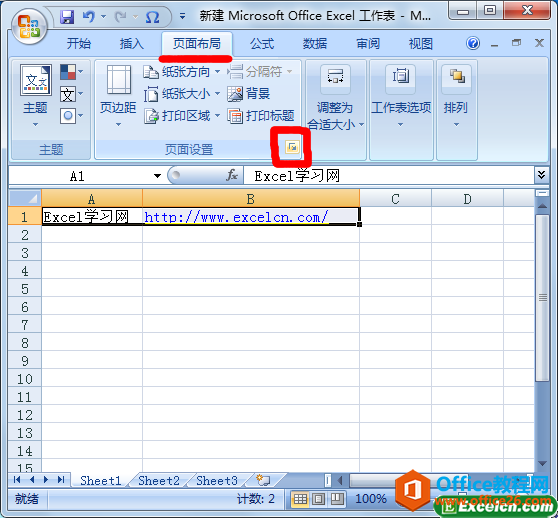
图1
2、在弹出的“页面设置”对话框,单击“页眉”下拉列表框的下拉按钮,在弹出的下拉列表中选择Sheet1选项,如图2所示。
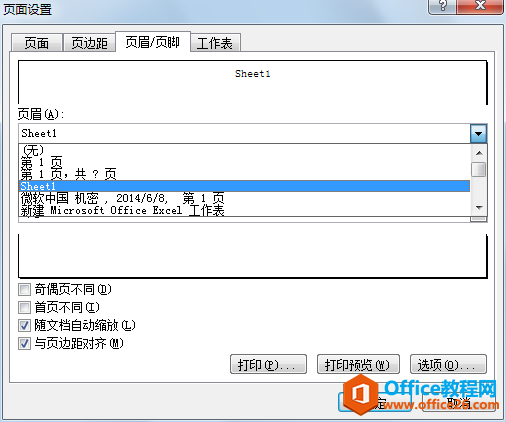
图2
3、在“页脚”下拉列表框中选择“第一页”选项,单击“打印预览”按钮,如图3所示。
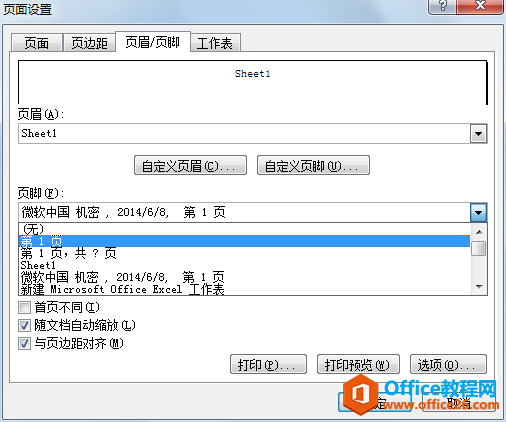
图3
4、进入 “打印预览”界面,此时即可在页面的顶部显示添加的预定义页眉,在excel表格的页面底部显示添加的预定义页脚,如图4所示。
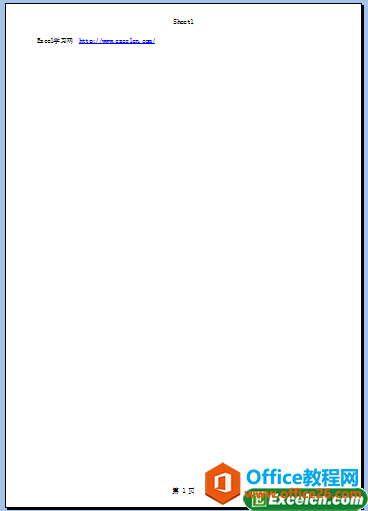
图4
我们在excel表格中添加页眉页脚的时候,在“页面设置”对话框中的“页眉/页脚”选项卡下选中“奇偶页不同”复选框,即可为奇偶页面添加不同的页眉和页脚。
标签: excel添加页眉页脚
相关文章
